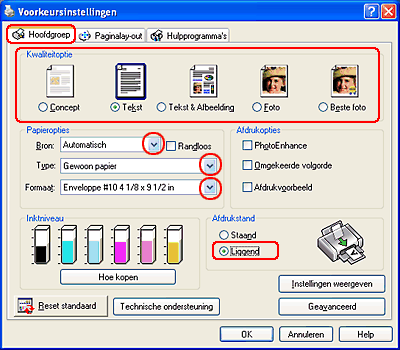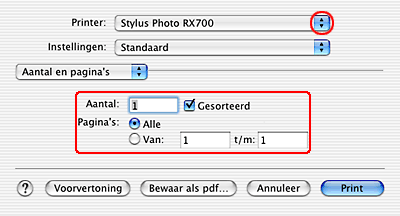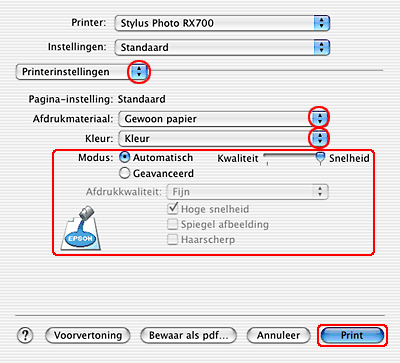Afdrukken / Hoe af te drukken
Op enveloppen afdrukken
 Enveloppen gebruiken
Enveloppen gebruiken
 Instellingen van de printerdriver voor Windows
Instellingen van de printerdriver voor Windows
 Instellingen van de printerdriver voor Mac OS X
Instellingen van de printerdriver voor Mac OS X
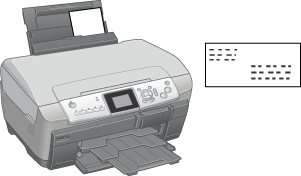
 |
Voordat u dit apparaat aanzet, moet u ervoor zorgen dat de transportvergrendeling ongedaan is gemaakt en dat het apparaat op de computer is aangesloten.
|
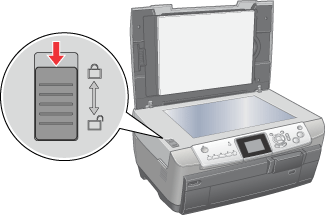
 |
Druk op de Aan-knop  om het apparaat aan te zetten. Het lampje Aan op het bedieningspaneel blijft branden. Dit wil zeggen dat het apparaat is geïnitialiseerd. om het apparaat aan te zetten. Het lampje Aan op het bedieningspaneel blijft branden. Dit wil zeggen dat het apparaat is geïnitialiseerd.
|

Enveloppen gebruiken
Raadpleeg het hierna genoemde gedeelte voor het laden van enveloppen.
Raadpleeg Afdrukgebied voor meer informatie over het afdrukgebied.

[Boven]
Instellingen van de printerdriver voor Windows
 |
Open het bestand dat u wilt afdrukken.
|
 |
Open de printerdriver.
|
 |
Klik op het tabblad Hoofdgroep en selecteer een van de hieronder aanbevolen instellingen bij Kwaliteitoptie. Zie de online-Help voor meer informatie over de andere instellingen onder Kwaliteitoptie.
|
-
Tekst is voor de meeste enveloppen.
-
Tekst & Afbeelding is voor het afdrukken van afbeeldingen op enveloppen.
 |
Selecteer Automatisch of Achter bij Bron.
|
 |
Selecteer Gewoon papier als instelling bij Afdrukmateriaal.
|
 |
Selecteer bij Formaat het papierformaat van uw bestand. U kunt ook een aangepast papierformaat definiëren. Raadpleeg het hierna genoemde gedeelte voor meer informatie.
|
 |
Selecteer Liggend (horizontaal) om de afdrukrichting te wijzigen.
|
 |  |
Opmerking:
|
 |  | |
Klik op Geavanceerd voor extra afdrukinstellingen. Klik op Help voor meer informatie.
|
|
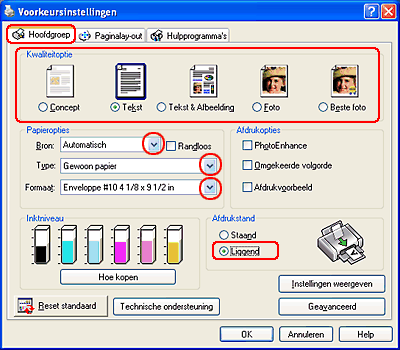
 |
Klik op OK om het dialoogvenster te sluiten.
|
 |
Druk uw bestand af.
|

[Boven]
Instellingen van de printerdriver voor Mac OS X
 |
Open het bestand dat u wilt afdrukken.
|
 |
Open het dialoogvenster voor de pagina-instelling.
|
 |
Selecteer Stylus Photo RX700 bij Stel in voor.
|
 |
Selecteer het gewenste envelopformaat uit de instellingen bij Papierformaat.
|
 |
Selecteer Liggend als Afdrukstand.
|
 |
Klik op OK om het dialoogvenster te sluiten.
|

 |
Open het afdrukvenster.
|
 |
Selecteer Stylus Photo RX700 bij Printer en geef de gewenste instellingen op bij Aantal en pagina's.
|
 |  |
Opmerking:
|
 |  | |
De instellingen voor Aantal en pagina's zijn de standaardinstellingen van Mac OS X. Raadpleeg de documentatie bij uw besturingssysteem voor meer informatie.
|
|
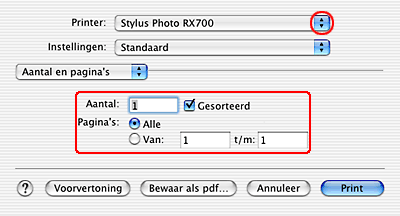
 |
Selecteer Printerinstellingen in het venstermenu.
|
 |
Selecteer Gewoon papier bij Afdrukmateriaal en selecteer vervolgens de gewenste instellingen bij Kleur en Modus. Zie de online-Help voor meer informatie.
|
 |
Klik op Print om te beginnen met afdrukken.
|
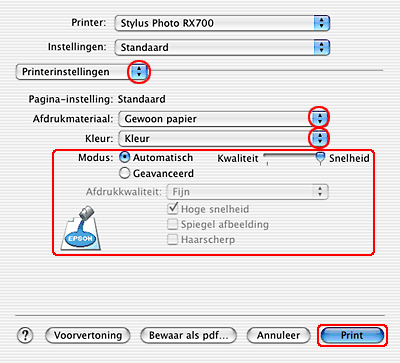

[Boven]
 Enveloppen gebruiken
Enveloppen gebruiken Instellingen van de printerdriver voor Windows
Instellingen van de printerdriver voor Windows Instellingen van de printerdriver voor Mac OS X
Instellingen van de printerdriver voor Mac OS XEnveloppen gebruiken
Instellingen van de printerdriver voor Windows
Instellingen van de printerdriver voor Mac OS X
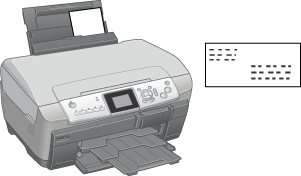

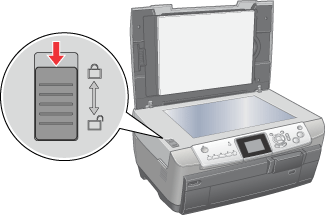

 om het apparaat aan te zetten. Het lampje Aan op het bedieningspaneel blijft branden. Dit wil zeggen dat het apparaat is geïnitialiseerd.
om het apparaat aan te zetten. Het lampje Aan op het bedieningspaneel blijft branden. Dit wil zeggen dat het apparaat is geïnitialiseerd.